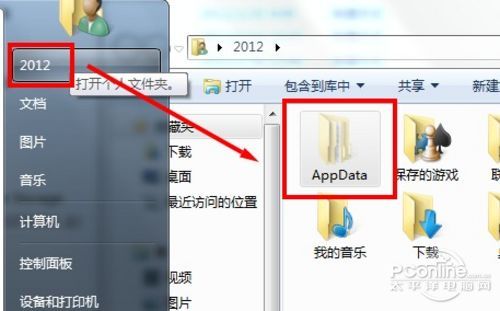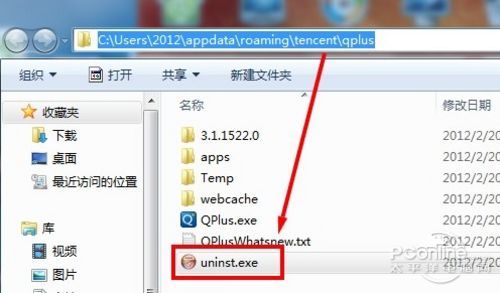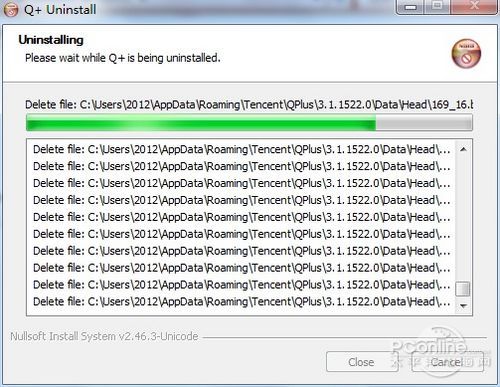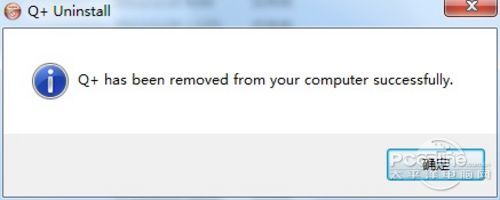在安裝QQ時若不需要Q+功能的朋友們不小心安裝了Q+應該怎麼卸載呢一定要將整個QQ全部卸載嗎?不知道的同學們就來看看下文的介紹吧
QQ正式版分兩個版本一個是普通版另一個就是Q+版如果你喜歡Q+可以點擊下面的鏈接下載最新的Q+版QQ如果你在無意之中安裝了自己不需要的Q+那麼想怎麼卸載Q+怎麼刪除Q+留QQ就得花一番功夫!
最新消息只有最懂騰訊的產品一鍵卸載Q+而不傷QQ詳見相關文章!
在安裝完QQ(Q+)版之後Q+怎麼卸載成為很多非Q+用戶第一件要想的事接著筆者為大家詳詳細細介紹Q+怎麼刪除的最簡單同時也是最有效的方法!
注Q+並非跟QQ安裝在同一個文件夾而是默認安裝在“用戶個人文件夾”裡面的的一個名為“appdata”的隱藏文件夾裡默認情況下看不到如果真想卸載Q+請照著筆者的Q+卸載流程來做
以下卸載步驟是在Win下進行還沒在XP上實踐過如果XP的用戶無法根據這個方法來卸載請參考本文第二頁金山衛士的卸載方法
Q+卸載第一步——打開我的文檔
打開我的文檔的目的就是為了找到“AppData”這個隱藏文件夾如果你的電腦上看不到這個隱藏文件夾有兩個選擇第一直接在地址欄上輸入全部路徑直接打開Q+的安裝目錄;第二參考本文相關文章顯示Win裡的所有文件!
點擊鍵盤上的“Win鍵”然後點擊自己的用戶名(如筆者的用戶名是“”)就彈出用“戶個人文件夾”的窗口
如果你的電腦上顯示有“AppData”文件夾那麼恭喜你進入相對容易模式否則進入相對麻煩模式
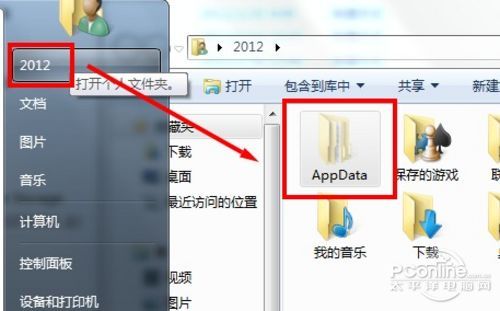
電腦常識
圖 顯示是否有“AppData”文件夾將決定你進入哪個模式
Q+卸載第二步——打開Q+的安裝目錄
如果你進入相對容易模式那麼請根據圖地址欄上面的路徑一個一個選擇對應的文件夾直到來到qplus這個文件夾為止
如果你進入相對麻煩模式請輸入後面的路徑“AppDataRoamingTencentQPlus”湊成整個完成的地址
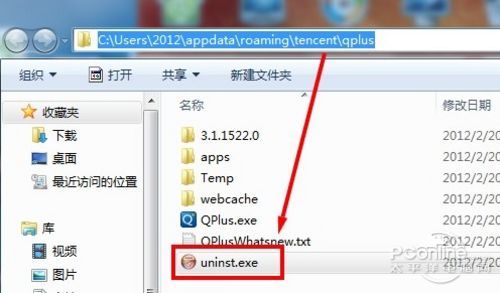
圖 找到Q+安裝目錄
Q+卸載第三步——卸載Q+
如果你成功找到跟圖一樣的Q+安裝目錄確實想卸載Q+那麼請點擊uninstexe然後狂點下一步一分鐘不到Q+就被卸載了!
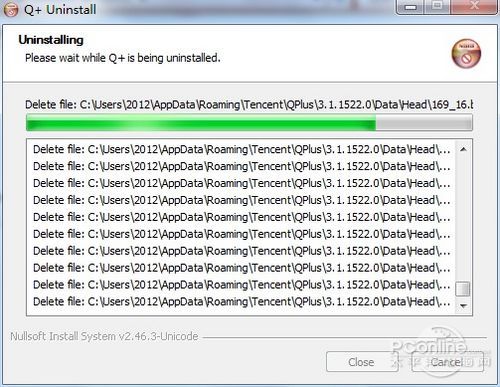
圖 卸載Q+
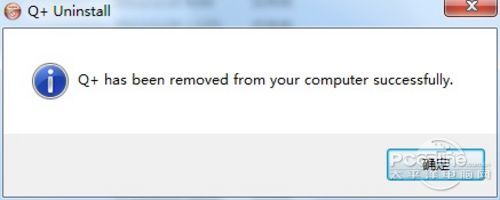
圖 卸載Q+完成了
到此為止Q+已經正式被卸載如果你還在想Q+怎麼卸載的問題馬上按照筆者蛋疼的做法去卸載Q+吧接下來的內容是展示筆者為了單獨卸載Q+而進行的更蛋疼的事情
相關教程
QQ Beta(Q+)發布 新增實時天氣和日歷
Q+怎麼卸載?
Q+無法啟動怎麼辦?啟動後立即退出
From:http://tw.wingwit.com/Article/Common/201311/7847.html